Cursus
J'ai souvent copié et collé du code dans ChatGPT pour lui demander pourquoi il ne fonctionne pas, pour le remanier ou simplement pour me l'expliquer. Cependant, passer de mon éditeur de code à ChatGPT peut devenir un peu fastidieux.
Les éditeurs d'IA résolvent ce problème en intégrant les GPT directement dans les éditeurs de code. En s'intégrant directement à notre code, les TPG bénéficient d'un meilleur contexte pour l'ensemble du projet, ce qui améliore considérablement leurs résultats.
Dans cet article, nous allons explorer l'un des éditeurs de code les plus populaires : Cursor AI. Les ingénieurs de l OpenAI et Perplexity Cursor AI offre un codage assisté par l'IA, des suggestions de code intelligentes et une intégration avec divers outils de développement.
Développer des applications d'IA
Qu'est-ce que Cursor AI, et quelles sont ses forces ?
Cursor AI est un éditeur de code alimenté par l'IA conçu pour faciliter le développement de logiciels. En tant que fork de Visual Studio Code (VS Code), il conserve l'interface conviviale et l'écosystème étendu de VS Code, ce qui facilite la transition pour les développeurs déjà familiarisés avec la plateforme.
Cursor AI intègre des capacités d'intelligence artificielle avancées grâce au ChatGPT d'OpenAI et à l'application de la technologie de l'information de la Commission européenne. Claude. Cette intégration permet à Cursor AI d'offrir des suggestions de code intelligentes, une détection automatisée des erreurs et une optimisation dynamique du code.
Principales caractéristiques de l'autocomplétion
Cursor offre des fonctions d'autocomplétion et de code prédictif :
- Autocomplétion et prédiction de code : Cursor offre une fonctionnalité d'autocomplétion qui prédit les modifications sur plusieurs lignes et s'ajuste en fonction des changements récents.
- Génération de codes : Familiarisé avec les changements récents, Cursor prédit ce que nous voulons faire ensuite et suggère du code en conséquence.
- Modifications sur plusieurs lignes : Il peut suggérer des modifications sur plusieurs lignes.
- Des réécritures intelligentes : L'éditeur peut corriger et améliorer automatiquement notre code, même si nous tapons de manière imprudente.
- Prédictions : Il prédit la prochaine position du curseur, ce qui permet une navigation fluide dans le code.
Fonctionnalités du chat
Cursor intègre également des fonctions de chat avancées pour faciliter l'interaction :
- Codebase répond : Interrogez Cursor sur la base de code, et il recherchera dans les fichiers pour fournir des réponses pertinentes.
- Référence du code : Faire référence à des blocs de code ou à des fichiers spécifiques, en les intégrant dans le contexte de nos requêtes.
- Support d'image : Faites glisser des images dans le chat ou utilisez des boutons pour ajouter un contexte visuel.
- Recherche sur le web : Obtenez les informations les plus récentes de l'internet directement dans les requêtes de code.
- Application instantanée : Mettez en œuvre les suggestions de code issues du chat directement dans la base de code en cliquant sur un bouton.
- Intégration de la documentation : Référencer les bibliothèques les plus courantes et ajouter notre propre documentation pour un accès rapide.
Pour obtenir une liste complète des fonctionnalités, par exemple, consultez la page des fonctionnalités de la page des fonctionnalités de Cursor.
Comment installer Cursor AI
Cursor AI fournit un fichier d'installation pour Linux, Windows et MacOS qui peut être téléchargé gratuitement sur leur site web.

Pour l'installer sur Windows et MacOS, nous le téléchargeons à partir de leur page d'accueil et nous installons le fichier de téléchargement comme nous le ferions pour n'importe quel autre programme.
Sous Linux, il se présente sous la forme d'un fichier AppImage. Avant de l'exécuter, nous devons le rendre exécutable à l'aide de :
chmod a+x cursor-0.40.3x86_64.AppImageEnsuite, nous pouvons l'exécuter avec :
./cursor-0.40.3x86_64.AppImageIl se peut que nous devions remplacer la version 0.40.3x86_64 dans les commandes ci-dessus en fonction de la version téléchargée. Pour plus d'instructions sur l'installation des fichiers d'image d'application, consultez leur site web.
Après l'installation, l'écran de configuration suivant s'affiche :
- Clavier : Cette option permet de configurer les raccourcis clavier. Par défaut, il utilise les raccourcis de VS Code, que je recommande à moins que vous ne soyez familier avec un autre éditeur de code de la liste.
- Langage pour l'IA : Ici, nous avons la possibilité d'utiliser une langue autre que l'anglais pour interagir avec l'IA.
- À l'échelle de l'ensemble du code : L'activation de cette option permet à l'IA de comprendre le contexte de l'ensemble de la base de code.
- Ajouter une commande de terminal : S'ils sont installés, ils permettent à l'éditeur Cursor AI de fonctionner à partir du terminal.
Comment utiliser Cursor AI : 10 cas d'utilisation
Tout au long de ce guide, nous fournirons les raccourcis MacOS avec la touche Cmd ⌘. Les raccourcis sont les mêmes si vous utilisez Cursor sous Windows ou Linux, sauf que la touche Ctrl est utilisée à la place.
Génération de code en ligne
Nous utilisons le raccourci Cmd+K pour ouvrir le générateur de code en ligne. Cela ouvre une petite fenêtre d'invite dans laquelle nous insérons une invite pour générer du code :

Pour générer un code, nous saisissons une invite, puis nous cliquons sur le bouton "Générer" :

Le code est généré et nous l'ajoutons à notre projet en cliquant sur le bouton d'acceptation :
Dans ce cas, nous avons utilisé le modèle cloude-3.5-sonnet. Nous pouvons sélectionner un autre modèle à l'aide du sélecteur de modèle déroulant :

Interagir avec le code existant
Nous pouvons également utiliser le chat en ligne pour interagir avec le code existant en sélectionnant le code concerné avant d'utiliser le raccourci Cmd+K. Cela peut être utilisé pour apporter des modifications au code, comme le remaniement, ou pour poser des questions sur le code. Après avoir saisi l'invite, nous cliquons sur le bouton Submit Edit pour obtenir les modifications :
Les changements de code dans Cursor sont présentés sous forme de diff. Les lignes rouges représentent les lignes qui seront supprimées par la modification, tandis que les lignes vertes représentent les nouvelles modifications qui seront ajoutées :
Poser des questions sur le code existant
De la même manière, nous pouvons poser des questions sur un morceau de code en le sélectionnant et en utilisant le raccourci Cmd+K. Dans le cas d'une question, nous cliquons sur le bouton quick question pour soumettre l'invite :
Après avoir soumis la question, le système génère la réponse et l'affiche de la manière suivante :
Autocomplétion avec tabulation
Lorsque vous écrivez du code, Cursor vous propose des compléments de code générés à l'aide de l'IA. Comme pour la complétion de code traditionnelle, nous pouvons utiliser la touche Tab pour incorporer ces suggestions dans notre code.
Par exemple, supposons que nous commencions à mettre en œuvre une fonction appelée maximum(). Cursor reconnaîtra notre intention et suggérera une mise en œuvre appropriée. En appuyant sur Tab, nous pouvons ajouter le code suggéré :
L'autocomplétion fonctionne également avec le code écrit en langage naturel. Par exemple, si nous voulons créer une double boucle for pour passer en revue toutes les paires d'une liste, nous pouvons simplement la décrire en texte clair. Cursor propose alors la suggestion de saisie automatique correspondante, qui peut être intégrée en appuyant sur la touche Tab:
Aperçu de l'interface de chat
Pour ouvrir la fenêtre de chat, utilisez le raccourci Cmd+L. La fenêtre de discussion est plus polyvalente que le générateur en ligne, car elle nous permet non seulement de générer du code, mais aussi de poser des questions. Voici un aperçu de l'interface de chat :
Génération de code avec chat
De la même manière que pour la génération avec le chat en ligne, nous pouvons également générer du code en utilisant la fonction de chat. Le code généré dans le chat peut être intégré dans le projet en cliquant sur le bouton Apply dans le coin supérieur droit de la fenêtre de code.

Améliorer le contexte de la requête avec @
L'option @ Mention est peut-être la caractéristique la plus importante de la fenêtre de chat. Cette option nous permet de fournir plus de données à l'IA pour générer la réponse. Il peut s'agir de simples fichiers et dossiers, de recherches sur le web ou de l'accès de l'IA à une base de données GitHub à un dépôt GitHub.
Par exemple, nous pouvons utiliser @Web pour permettre à l'IA de rechercher la réponse sur le web.
Gardez à l'esprit que dans certains cas, il peut être problématique de partager l'ensemble du code ou un dépôt GitHub privé avec l'IA. Nous devons être attentifs à ce que nous partageons avec l'IA et éviter de partager des informations sensibles ou données privées.
Questions sur la base de code globale
L'une des fonctionnalités que je trouve les plus utiles lorsque je travaille sur des projets plus importants est la possibilité de trouver rapidement un morceau de code en posant une question avec l'ensemble de la base de code comme champ d'application. Récemment, j'ai voulu localiser dans un projet une fonction qui calcule la direction de navigation dans une application. Avec Cursor, je pourrais très simplement le localiser en décrivant ce que fait la fonction :
Notez que nous utilisons l'option codebase dans ce cas. Bien que Cursor n'ait pas affiché le code réel pour une raison quelconque, le fait de cliquer sur la boîte de code a tout de même permis d'ouvrir le bon fichier et de faire défiler jusqu'à la fonction que je recherchais :
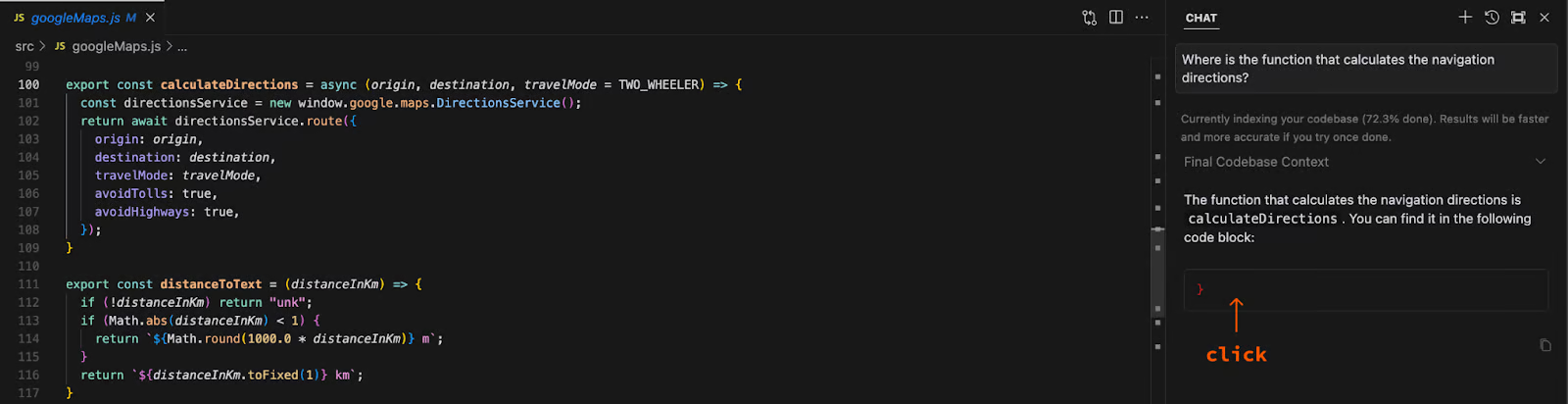
Soutien à l'image
Le chat prend également en charge les entrées d'images. Par exemple, nous pourrions esquisser une interface utilisateur pour un site web et lui demander de générer le code HTML et CSS correspondant. Pour ajouter une image, vous pouvez la faire glisser et la déposer dans la fenêtre de chat.
Ajouter de la documentation
Une fonction très utile de Cursor AI est la possibilité d'ajouter des références documentaires. Ceci est particulièrement utile pour les bibliothèques moins connues ou privées dont la documentation n'a peut-être pas été utilisée dans le processus de formation à l'IA.
Pour ajouter une entrée de documentation, nous utilisons le symbole @ et sélectionnons ensuite Docs dans le menu déroulant :
Une fenêtre s'ouvrira pour demander l'URL de la documentation. Ajoutons le module PyTorch comme exemple :

Après avoir inséré l'URL, nous pouvons donner un nom à l'entrée de la documentation. Dans ce cas, nous utilisons PyTorch. Nous pouvons ensuite utiliser ce nom pour faire référence à cette documentation dans l'invite de chat en utilisant @PyTorch.
Les références documentaires peuvent également être gérées dans la section Caractéristiques dans les paramètres de Cursor :
Cursor AI : Caractéristiques et avantages supplémentaires
Soutien linguistique
Les exemples que nous avons montrés dans cet article étaient en Python, HTML et CSS. Mais Cursor n'a pas été conçu pour prendre en charge une langue spécifique. La génération de code étant basée sur des LLM à usage généralpolyvalents, Cursor peut générer du code dans n'importe quel langage de programmation. Il utilisera l'extension du fichier pour déterminer la langue à utiliser.
Extensions
Parce que Cursor est construit au-dessus de VS Code, il hérite de son riche écosystème d'extensions. Vous pouvez y accéder dans le menu View.
Pour configurer Cursor afin qu'il fonctionne avec Python, je vous recommande le tutoriel de configuration de tutoriel d'installation de VSCode Pythoncar les mêmes fonctionnalités devraient être disponibles à la fois sur VSCode et sur Cursor.
Collaboration avec d'autres
Utiliser des outils de collaboration tels que Git avec Cursor est similaire à leur utilisation avec n'importe quel éditeur de code. Ces outils ne dépendent pas de la manière dont le code a été écrit. Il existe des extensions spécialement conçues pour faciliter l'utilisation de Git.
Rappelez-vous que le chat de Cursor vous permet d'utiliser les dépôts Git dans le contexte en utilisant l'opérateur @. Soyez conscient que cette méthode doit être utilisée avec prudence si le référentiel contient des données privées.
Définition de règles d'IA personnalisées
Cursor nous permet de guider l'IA à l'aide de règles spécifiques. Ceux-ci sont accessibles dans le menu des paramètres généraux :
Ces règles peuvent modifier le comportement de l'IA sans qu'il soit nécessaire de la solliciter à plusieurs reprises. Par exemple, nous pouvons nous assurer que l'IA utilise toujours les indications de type en Python en ajoutant une règle telle que "Toujours utiliser les indications de type dans les définitions de fonctions Python."
Modèles d'IA personnalisés
Une autre caractéristique intéressante de Cursor est la possibilité d'ajouter d'autres modèles d'IA. Cette option se trouve dans les paramètres de Models:
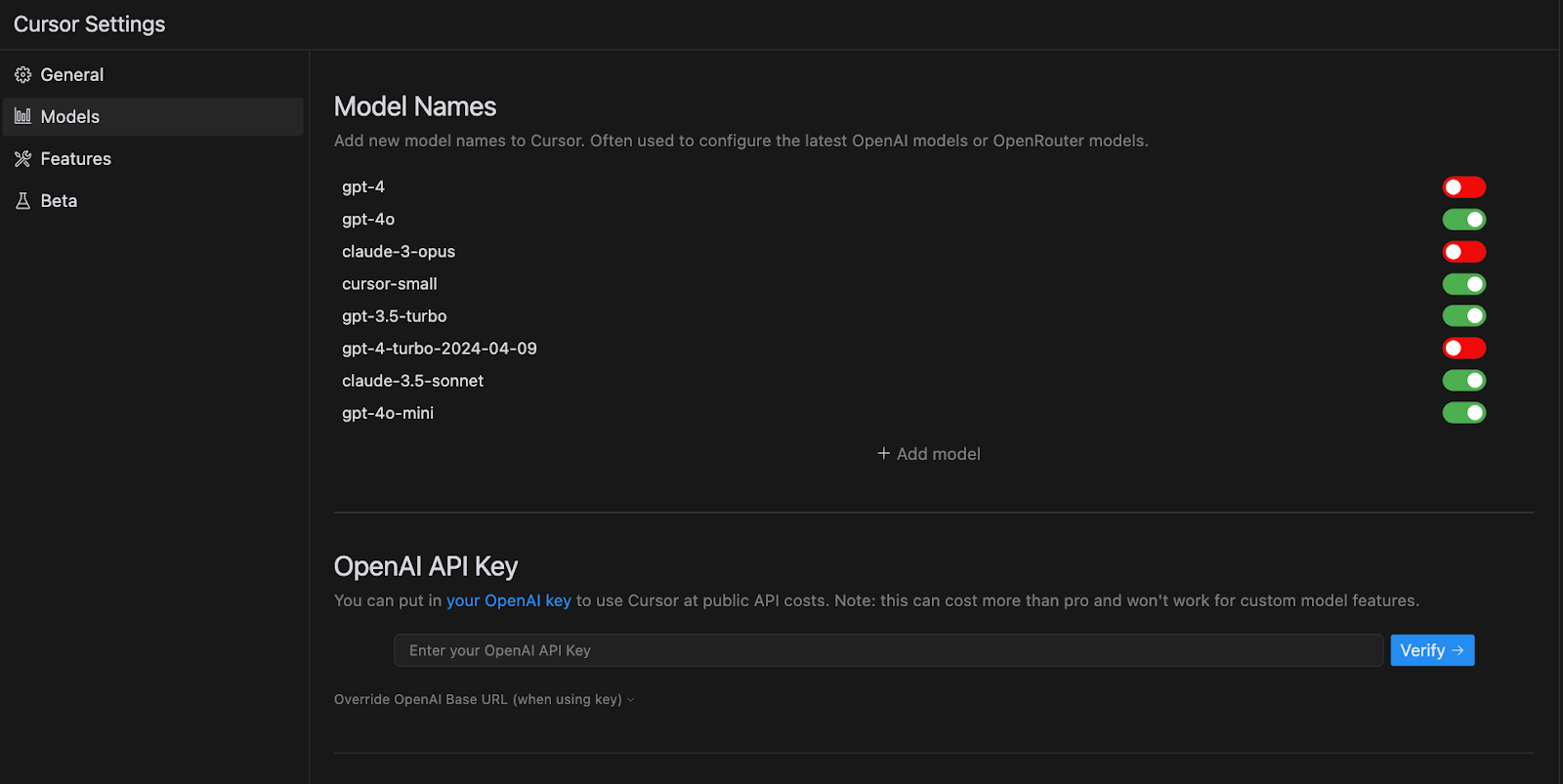
Ici, nous pouvons ajouter de nouveaux modèles. Ces paramètres de modèle permettent également d'ajouter nos clés d'API si nous le souhaitons.
Cursor AI vs GitHub Copilot
Cursor AI et GitHub Copilot sont tous deux des assistants de code alimentés par l'IA, chacun offrant des fonctionnalités uniques.
Cursor AI est construit sur VSCode et fonctionne comme un éditeur autonome. Il s'intègre étroitement à l'environnement de codage pour automatiser les tâches et fournir des suggestions de code intuitives, ce qui permet de rationaliser l'écriture et la refonte du code. Il est particulièrement adapté aux développeurs qui préfèrent une intégration profonde avec un IDE familier.
GitHub Copilot, développé par GitHub et OpenAI, s'intègre à divers éditeurs de code populaires tels que Visual Studio Code. Il fournit des suggestions de code contextuelles basées sur le style de codage de l'utilisateur et le contexte du projet. GitHub Copilot excelle dans la prédiction des lignes de code suivantes et prend en charge un large éventail de langages de programmation et de cadres.
Du point de vue de l'intégration, Cursor AI offre une personnalisation importante dans son environnement autonome basé sur VSCode, ce qui peut améliorer le flux de travail pour certains utilisateurs. En revanche, GitHub Copilot est réputé pour sa facilité d'installation et d'intégration avec les IDE les plus répandus, ce qui facilite son adoption par de nombreux développeurs.
Les deux outils fournissent des suggestions de code en temps réel et prennent en charge de nombreux langages et cadres de travail. Cursor AI peut être avantageux pour les tâches spécialisées en raison de son intégration profonde, tandis que la prise en charge étendue de l'IDE et la configuration simple de GitHub Copilot le rendent accessible à un public plus large.
En fin de compte, le choix entre Cursor AI et GitHub Copilot peut dépendre de facteurs tels que les besoins de personnalisation, les préférences d'intégration et le budget. Les deux outils visent à améliorer l'efficacité du codage de différentes manières.
Conclusion
Des outils comme le ChatGPT ont rendu la programmation beaucoup plus accessible en permettant aux utilisateurs d'écrire du code simplement en expliquant leurs objectifs en langage naturel. Cursor va encore plus loin en s'intégrant directement à l'éditeur de code, ce qui évite de devoir passer de l'éditeur à une interface de discussion.
Tandis que Cursor AI offre une solution autonome complète spécialement conçue pour une intégration approfondie dans l'environnement VSCode, des outils tels que GitHub Copilot offrent une grande polyvalence dans les différents IDE les plus courants. Le choix entre les deux dépend en fin de compte des besoins et des préférences de chacun en matière de personnalisation et de facilité d'installation.
En résumé, Cursor AI est un puissant éditeur de code piloté par l'IA qui promet de changer la façon dont les développeurs abordent le codage, le remaniement et le débogage.
FAQ
Cursor AI, qu'est-ce que c'est ?
Cursor AI est un éditeur de code innovant alimenté par l'IA, conçu pour rationaliser et améliorer le processus de codage. Il utilise l'intelligence artificielle pour offrir des fonctionnalités avancées telles que la complétion intelligente de code, la génération de code et la compréhension de la base de code.
Comment ouvrir l'IA dans l'éditeur de Cursor ?
Les fonctionnalités de Cursor AI sont intégrées de manière transparente dans l'éditeur. Vous pouvez déclencher des actions d'IA à l'aide de raccourcis clavier tels que Ctrl+K ou en interagissant avec des extraits de code spécifiques. Par exemple, en sélectionnant le code et en appuyant sur Ctrl+K, vous pouvez modifier le code ou en créer un nouveau en fonction de vos invites.
Cursor AI est-il gratuit ?
Oui, Cursor propose une version gratuite avec de solides fonctions d'intelligence artificielle. Ils proposent également un plan Pro avec des fonctionnalités supplémentaires telles que l'accès à des modèles d'IA plus puissants et des fenêtres contextuelles étendues pour une meilleure compréhension du code. A la date de rédaction de cet article, les modèles GPT-4, GPT-4o et Claude 3.5 Sonnet sont tous considérés comme des modèles.
Cursor utilise-t-il Claude ?
Oui, Cursor utilise Claude 3 Opus et Claude 3.5 Sonnet (modèle premium).
Cursor est-il basé sur le VSCode ?
Bien que Cursor partage certaines similitudes visuelles avec VSCode, il est construit sur sa propre base de code indépendante. Cela permet à Cursor d'optimiser son architecture spécifiquement pour les fonctions de codage alimentées par l'IA.